1.C. Estructura y configuración de un curso Moodle
1.C. Estructura y configuración de un curso Moodle
3. Configuración general de un curso
3.1. Cómo configurar un curso
El formulario editar la configuración del curso, accesible desde la opción configuración del menú de navegación / administración del curso, es donde se definen las características de nuestro curso. Es conveniente tomarse un tiempo para decidir qué rellenamos
para que coincida con lo que necesita nuestro curso. Algunas de las opciones de configuración no pueden modificarse una vez iniciado el curso, es decir, cuando las personas matriculadas con rol de Estudiante acceden al mismo.
El formulario con las opciones de configuración de un curso se compone de diferentes apartados. Para no dejar oculta o colapsada ninguna de estas opciones es recomendable pulsar Expandir todo:

Las secciones disponibles son las siguientes:
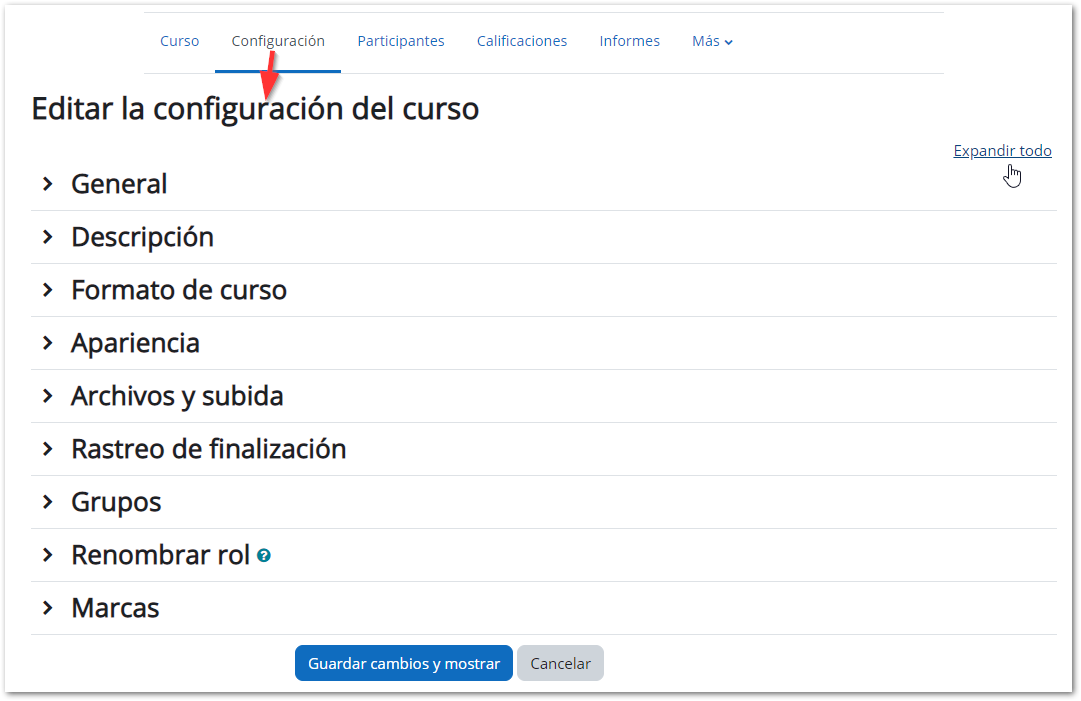
- General: se incluye información genérica del curso, tales como
- el nombre completo del curso, es el que figura en la estructura del aula virtual del centro,
- el nombre corto aparece dentro del curso, por ejemplo en el camino de migas,
- la visibilidad permite que se muestre o que permanezca oculto.
- Habilitar descargar contenido del curso, que permite a los estudiantes y al profesor descargarse el contenido del mismo
- La fecha de inicio del curso a partir de la cual los usuarios con rol de Estudiante, no podrán acceder al mismo. Es importante porque no se podrá acceder antes de esa fecha.
- La fecha final del curso no impedirá que los usuarios sigan accediendo al curso si este está abierto. Es importante para el Rastreo de finalización.
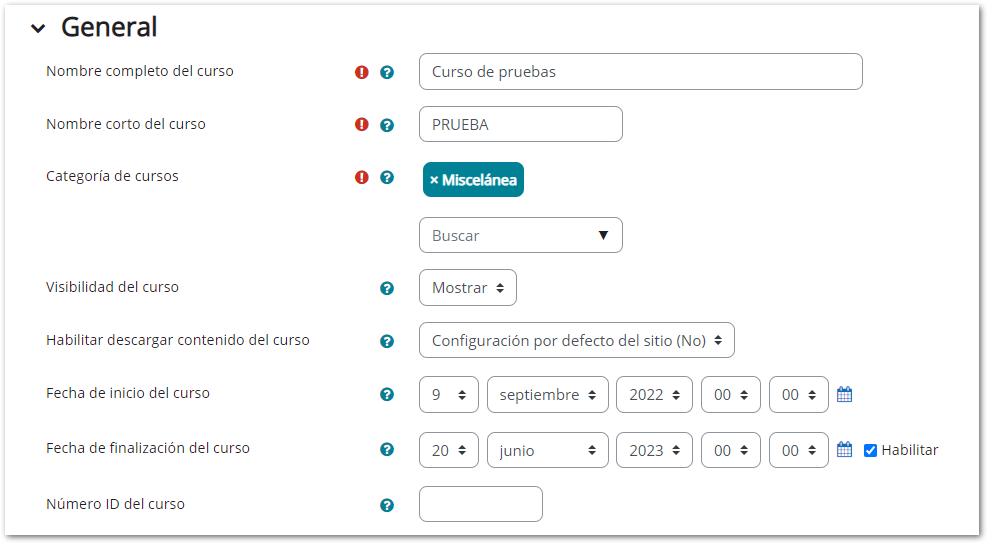
- Descripción: aquí incluiremos la información que se quiera mostrar sobre los contenidos del curso. Esta es visible sólo para participantes matriculados. Pueden incluirse ficheros relacionados con el curso en concreto.
- Formato del curso: en Moodle existen diferentes formatos que afectan a cómo se estructura el curso, al tipo de seccione en las que se dividirá el diagrama de temas.
- Formato por temas: es el tipo de formato de curso más empleado ya que nos permite incluir actividades y recursos en torno a un diagrama de temas.
- Formato semanal: este tipo de curso es similar al anterior y se aconseja en aquellos cursos la estructura viene determinada por el tiempo. En este caso, la propia aplicación nos generará una diagrama semanal en torno al cual podremos incorporar actividades y recursos.
- Actividad única: es similar al tipo de curso Scorm de versiones anteriores de Moodle.
- Formato Social: en este tipo de curso toda la actividad del curso gira en torno a un foro único.
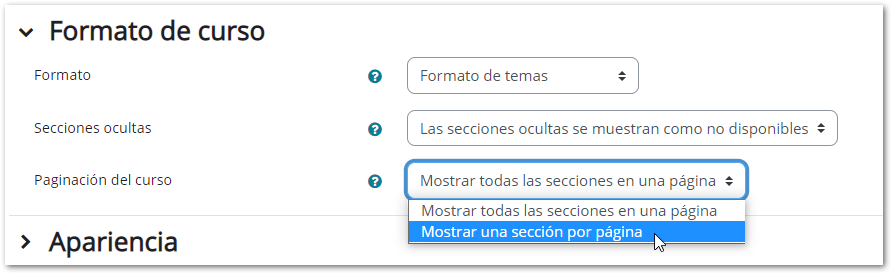
- Apariencia: si queremos darle una apariencia personalizada a nuestro curso podremos elegir entre el tema institucional y el denominado Primaria. También se puede escoger el idioma. Además, podremos definir si queremos que se muestren
los informes de actividad y el libro de calificaciones a los Estudiantes o las fechas de cada actividad debajo de las mismas.
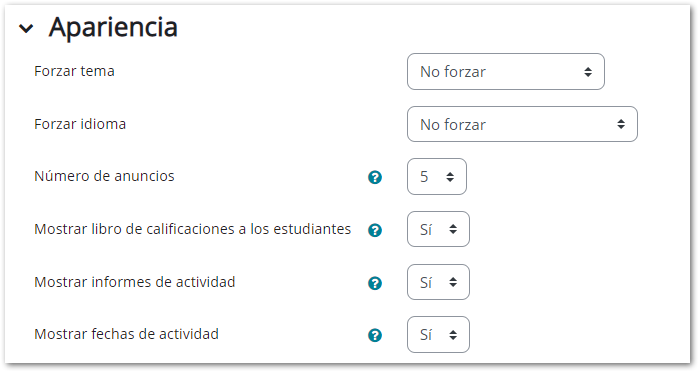
- Archivos y subida: definimos en este punto un límite de tamaño de los ficheros que pueden subir los alumnos al realizar la entrega de las tareas a través de la plataforma. No podrá excederse el tamaño máximo establecido por Educamadrid.
- Rastreo de finalización: al seleccionar Sí se habilitará, en el menú de administración del curso, la opción Finalización de curso. Esta sección permite definir, por un lado, cuándo un curso se completa
por cada estudiante, y por otro, mostrar desde el Área personal el progreso del estudiante, según los criterios que establezcamos. Los criterios pueden ser: alcanzar una determinada calificación, una fecha o bien lo podremos
marcar manualmente. Es importante que esté activada la fecha de Finalización del curso del apartado General.
- Grupos: esta opción nos va a permitir definir si queremos trabajar con:
Modo de grupo: esto permite configurar que todas las actividades que incorporemos en el curso tengan por defecto el mismo modo de grupo que definamos en este punto. Posteriormente podremos modificarlo en cada una de las
actividades.
- No hay grupos.
- Grupos separados, cada grupo sólo podrá ver su propio trabajo. Los miembros del grupo no podrán ver el trabajo del resto de grupos.
- Grupos visibles, cada miembro de un grupo trabaja interactúa en lo que se define como suyo manteniendo la visibilidad de todos los elementos del curso.
Agrupamiento por defecto: todas las actividades y recursos que incorporemos al curso serán asignados al agrupamiento que hayamos seleccionado. Podrá cambiarse en cada uno. Un agrupamiento es una colección de uno o varios grupos.
- Renombrar rol: permite reemplazar el nombre de los roles que aparecen por defecto en los cursos de Moodle. Por ejemplo, podremos definir para nuestro curso que el rol "profesor" pase a denominarse "tutor".
- Marcas: permite utilizar etiquetas para el curso. Se pueden utilizar etiquetas ya creadas o crear otras nuevas. La gestión de Marcas facilita la búsqueda en Moodle.
En el siguiente vídeo vamos a ver en detalle las diferentes opciones y parámetros que podemos definir en un curso: